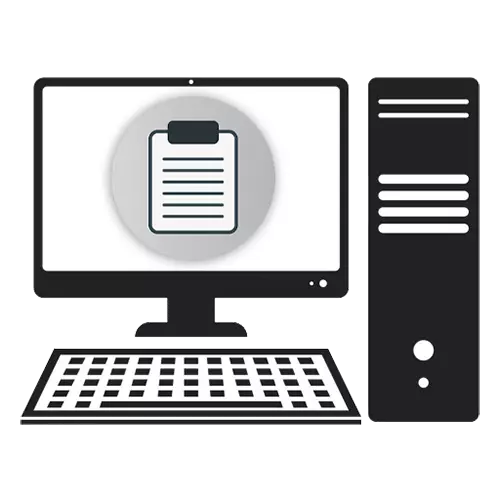
Clipboard- ի գտնվելու վայրը ՕՀ-ում
Windows օպերացիոն համակարգում գտնվող ստեղնաշարի տախտակը հատուկ ֆայլ է, որում ժամանակավորապես պարունակում է ցանկացած բովանդակություն, անկախ դրա ձեւաչափից: Windows- ի ժամանակակից տարբերակներում այս ֆայլը clip.exe գտնվում է C: \ Windows \ System32: Այնուամենայնիվ, այն չի կարող բացվել ստանդարտ OS գործիքներով `բովանդակությունը դիտելու համար: Այդ իսկ պատճառով օգտագործողը պետք է օգտագործի հատուկ մոտեցում, որպեսզի տեսնեք clipboard- ի պատմությունը կամ մաքրեք այն:
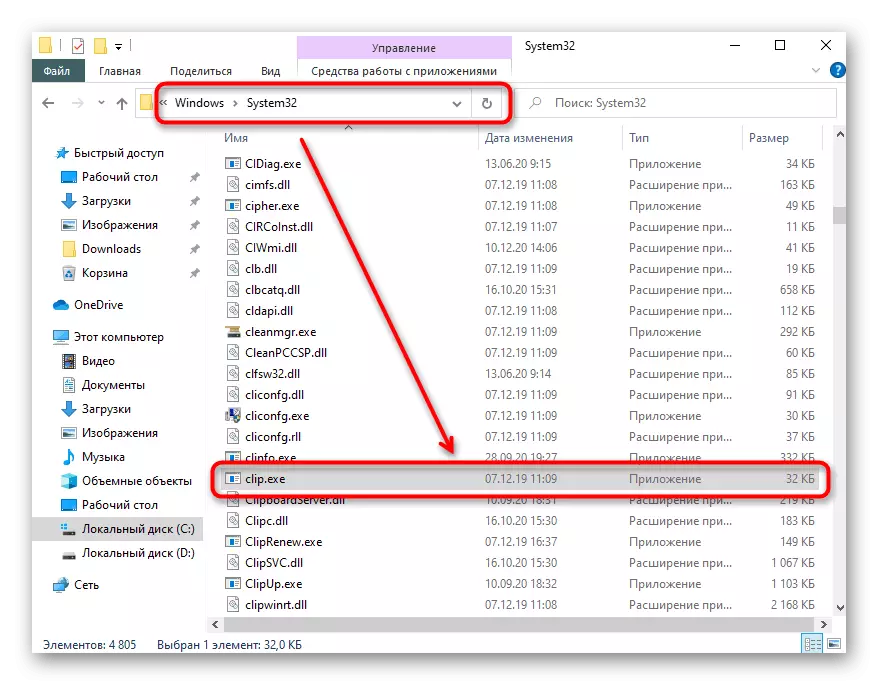
Դիտեք բութ բուֆերային բուֆետը
Windows 7-րդ եւ 8-ում փոխանակման բուֆերի բովանդակությունը բացելու համար դուք պետք է օգտագործեք երրորդ կողմի ծրագրերը, քանի որ այս նպատակների համար ներկառուցված առանձնահատկություններ չկան: Չնայած դեռ Windows XP- ում է, բավական էր clipbrd.exe- ը բացելու համար, ինչպես ցույց է տրված ստորեւ (գոյություն ուներ Clip.exe- ի տեսքը եւ գտնվում է նույն ճանապարհով) «Run + R- ով ստեղներ) եւ տեսեք պատճենված վերջին ձայնագրությունը:
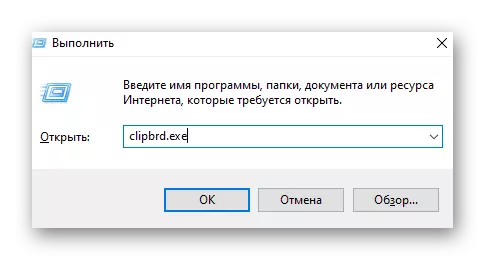
Իհարկե, եթե դուք պատճենել եք տեքստը, այն միշտ կարող է տեղադրվել ցանկացած ծրագրի մեջ, որտեղ հնարավոր է մուտք գործել, եւ եթե պատկերը պատճենվի, պայմանական ներկը կցուցադրի այն: Այնուամենայնիվ, եթե փոխանակման բուֆերի ընդլայնված կառավարումը դեռեւս չի անի առանց երրորդ կողմի ծրագրակազմի: Գումարած, ծրագրաշարը թույլ է տալիս դիտել խնայողության պատմությունը եւ արագորեն պատճենել որոշ գրառումներ, բնականոն պայմաններում, բուֆերում արդեն պահված ձայնագրությունը փոխարինելուց հետո, ծերացման նոր մուտքի փոխանակում: Դիտումների հրահանգը առանձին նյութում է ստորեւ նշված հղմանը:
Կարդացեք ավելին. Դիտեք Windows 7-ում Clipboard- ի բովանդակությունը
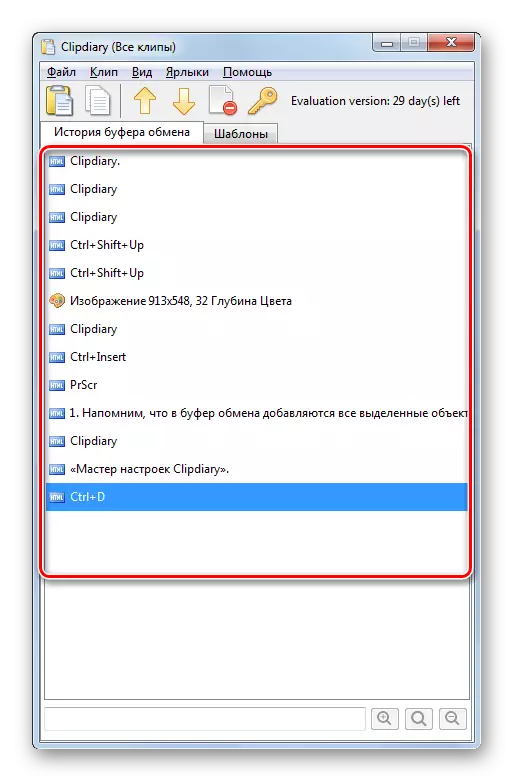
Windows 10-ի նոր վարկածներում արդեն կա ներկառուցված ծրագիր `փոխանակման բուֆերային կառավարման համար, եւ այն բավականին հարմար է: Այնուամենայնիվ, օգտագործողը դեռ չի խառնվում երրորդ կողմի դիմումների հասանելիությանը, ամեն դեպքում ավելի մեծ վերահսկողություն է տալիս այս գործառույթի վրա: Կախված այն բանից, թե որքանով է ակտիվ փոխգործակցեք փոխանակման բուֆերի հետ, եւ այն դիտելու համար պետք է ընտրեք հարմար միջոց: Եվ դա կօգնի մեր ուղեցույցին:
Կարդացեք ավելին. Դիտեք Windows 10-ում
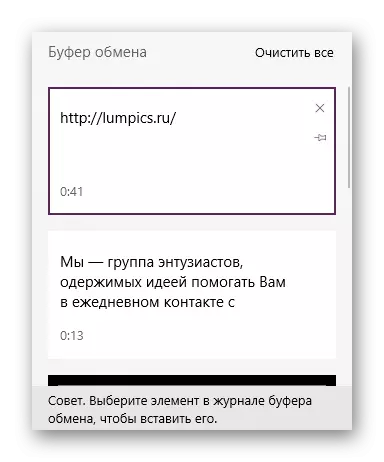
Clipboard- ի մաքրում
Կատարված գրառումներից ազատվելով փոխանակման բուֆերում առավել հաճախ պահանջվող օգտվողների կողմից, ովքեր համակարգիչը օգտագործում են ոչ միայնակ կամ պարզապես անհանգստանում են իրենց տվյալների գաղտնիության համար: Դա անելու համար գործառնական համակարգերի տարբեր վարկածներում այն մոտավորապես նույնն է, եւ շատ դեպքերում բավականին հեշտ է. Մաքրման մեթոդները ներառում են ինչպես օպերացիոն համակարգի եւ հատուկ ծրագրաշարի ստանդարտ հնարավորությունների օգտագործումը բուֆեր: Բոլոր տեղեկությունները մեր առանձին հոդվածներում են ստորեւ նշված հղումներում. Պարզապես կտտացրեք Windows- ի կողմից օգտագործված տարբերակը:
Կարդացեք ավելին. Clipboard- ի մաքրում Windows 7 / Windows 10-ում
